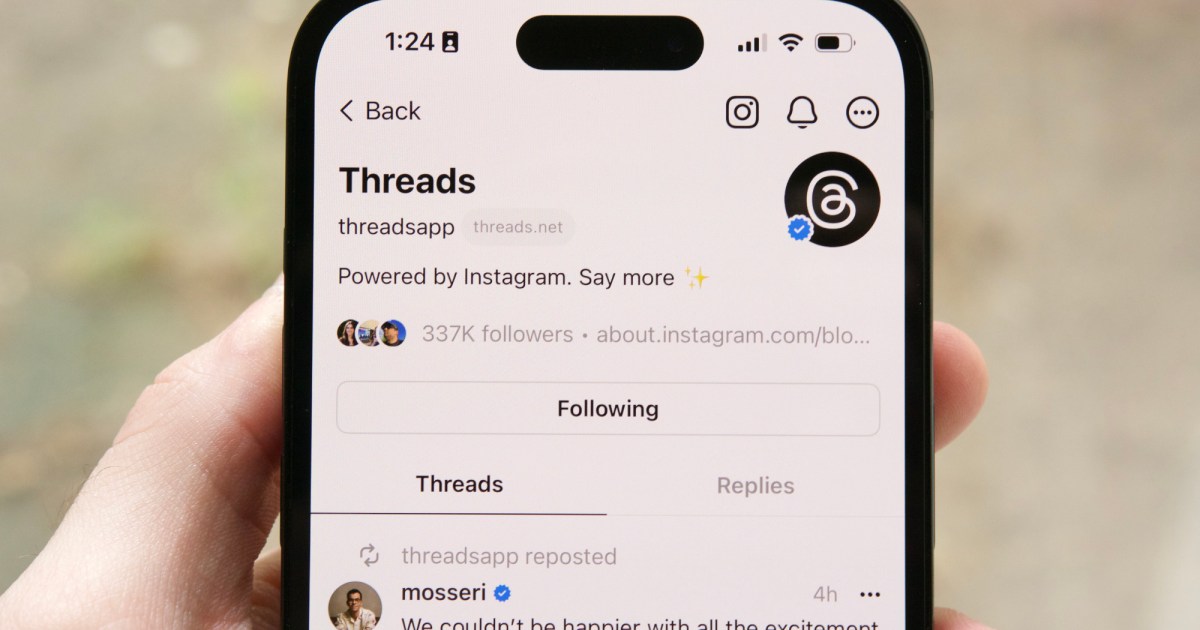마이크로소프트의 코파일럿 프로를 활용하세요! 🚀💼
Microsoft Copilot Pro는 Excel 데이터와 스프래드시트에 대한 AI 기반의 도움을 제공합니다.
“`html
마이크로소프트의 Copilot Pro를 활용하여 Excel에서 공식을 만들고 데이터를 분석하세요.
마이크로소프트가 또 한 번 선보인 Copilot Pro, 여러분의 Excel 경험을 혁신할 AI 파워 도구입니다. 귀찮은 데이터 분석에 작별을 고하고 효율성과 생산성에 인사를 전하세요. Copilot Pro로 데이터를 테이블로 변환하고, 공식을 생성하고, 데이터를 분석하며, 정보를 정렬하고 필터링하며, 차트를 생성하고 훨씬 더할 수 있습니다. 함께 순항하여 Copilot Pro가 어떻게 여러분에게 기적을 이루어 줄 수 있는지 발견해보세요. 💪💡
💻 손끝에서 Excel
먼저 시작하려면 Microsoft 365 개인 구독 또는 가족 구독이 필요합니다. 개인 버전은 개인에게 적합하며, 가족 버전은 대가족을 위한 것입니다. 이러한 구독을 통해 Word, Excel, PowerPoint, Outlook 및 OneNote와 같은 마이크로소프트의 주요 앱에 액세스할 수 있습니다. 필요에 맞고 예산에 맞는 것을 선택하고 마법을 시작하세요. ✨💼
📝 단계별 가이드
1️⃣ Excel 시작 및 스프레드시트 열기
먼저 Excel을 실행하고 분석하려는 데이터가 있는 기존 스프레드시트를 열어야 합니다. 파일이 온라인에 저장된 경우 파일 메뉴를 클릭하고 열기를 선택한 후 OneDrive 또는 SharePoint를 선택하세요. 스프레드시트를 찾기 위해 폴더를 탐색하고 끝! 또는 로컬 파일을 만들거나 열고 파일 메뉴의 다른 이름으로 저장 옵션을 사용하여 온라인에 저장할 수도 있습니다. 쉽죠! 📂🔍
2️⃣ AutoSave 활성화
다음으로 AutoSave가 활성화되어 있는지 확인하세요. 파일 메뉴를 클릭한 후 옵션을 선택한 다음 저장을 선택하세요. “Excel에서 기본적으로 클라우드에 파일을 자동 저장”이라는 상자를 선택하세요. 이렇게 하면 파일이 항상 안전하고 최신 상태로 유지됩니다. 갑작스러운 정전이나 컴퓨터 충돌로 몇 시간의 작업을 잃는 것에 대해 걱정할 필요가 없습니다. Excel이 여러분을 보호하고 있습니다! 💾💡
3️⃣ 데이터를 테이블로 변환
Copilot가 마법을 부리려면 데이터를 테이블로 변환해야 합니다. 포함하려는 모든 셀을 선택한 후 리본의 Copilot 버튼을 클릭하세요. 선택한 데이터 범위를 테이블로 변환하고 싶은지 묻는 메시지가 표시됩니다. 변환 단추를 클릭하면 데이터가 이제 Excel 테이블로 깔끔하게 포맷팅되어 헤더 행이 함께 표시됩니다. 🗃️🔢
4️⃣ 공식 열 추가
이제 Copilot Pro를 활용할 시간입니다! 각 행의 숫자를 합산하는 열을 추가하려면 어떻게 해야 할까요? Copilot Pro가 도와드릴 것입니다! “공식 열 추가” 제안을 선택하고 요청을 설명하세요. 예를 들어, “각 행의 숫자를 합산하고 총계를 보여주는 열을 생성하세요”라고 입력할 수 있습니다. Copilot Pro가 공식을 생성해 줄 것입니다. 검토하고 “열 삽입”을 클릭하여 열을 미리보기하고, 그러면 마법처럼 시트에 추가됩니다. 수동 계산 안녕! 🧮🚀
5️⃣ 셀 서식 지정
특정 기준을 충족하는 셀에 특정 서식을 적용해야 하는 경우 Copilot Pro가 여러분을 지원합니다. “강조” 제안을 클릭하세요. 예를 들어, $94와 $96 사이의 값을 가진 모든 셀에 굵은 글꼴을 적용하려면 “값이 $94와 $96 사이인 모든 셀 굴게 표시”라고 입력하고 Copilot Pro가 요청을 처리하도록 하세요. Excel 시트가 시각적 걸작으로 변환되는 것을 지켜보세요. ✨🎨
6️⃣ 데이터 정렬
특정 방식으로 데이터를 정렬하고 싶으신가요? Copilot Pro가 도와드립니다! 예를 들어, 특정 열의 값을 내림차순으로 정렬하려면 프롬프트에 “열 A의 데이터를 내림차순으로 정렬”이라고 입력하세요. Copilot Pro가 나머지를 처리할 것입니다. 데이터를 조직하는 개인 비서가 있는 것처럼, 여러분의 삶을 더 편하게 만드는 것입니다. 🔍🗂️
“““html
7️⃣ 데이터 필터링
가끔은 테이블에서 특정 데이터만 보고 싶을 때가 있습니다. 필터링이 해답입니다! 프롬프트에 “값이 $40 이상인 E열 아이템 표시”와 같은 내용을 입력하면, Copilot Pro가 해당 조건에 맞게 테이블을 필터링해줍니다. 무한한 행을 스크롤하며 필요한 데이터를 찾으려고 하는 번거로움이 사라집니다. Copilot Pro가 초점을 좁히는 과정을 손쉽게 만들어줍니다.🔍🎯
8️⃣ 데이터 분석
이제 데이터 분석의 시간입니다! 리본 메뉴에서 ‘분석’ 버튼을 클릭하여 Copilot Pro가 제공하는 인사이트를 살펴보세요. 사이드바를 스크롤하여 데이터에 맞는 다양한 제안을 확인할 수 있습니다. 제안 중 하나를 클릭하거나 자체 요청을 입력하여 분석을 더 심화시킬 수 있습니다. 피벗 테이블이나 차트로 데이터를 시각화하고 싶나요? Copilot Pro가 모두 가능합니다! 데이터 과학자가 곁에 있는 듯한 느낌으로 여러분을 안내해드립니다.📊📈
🚀 엑셀의 미래가 여기 있습니다
Microsoft의 Copilot Pro는 단순한 도구가 아닙니다; 이것은 게임 체인저입니다. AI 기반 기능과 직관적인 인터페이스로, 여러분의 손끝에 갖가지 엑셀 전문가를 두었습니다. Copilot Pro가 여러분을 위해 번거로운 작업을 처리해주기 때문에 더 이상 힘들게 일할 필요가 없습니다. 엑셀의 미래를 받아들이고 데이터의 모든 잠재력을 발휘하세요.🔓💼
🎯 Q&A: 여러분의 궁금증에 대한 대답
Q: Copilot Pro의 비용은 얼마인가요?
A: Copilot Pro는 월 20달러에 제공되며 Microsoft 365와 시스템이 통합되어 있습니다. 여러분에게 시간을 절약하고 작업 효율성을 높여주는 이 점을 고려했을 때, 강력히 추천할 만한 가치를 지니고 있습니다.
Q: 기존의 엑셀 파일에서 Copilot Pro를 사용할 수 있나요?
A: 물론입니다! 엑셀 파일이 .xlsx 또는 .xlsm 형식으로 저장되어 있고 데이터가 엑셀 테이블로 서식이 지정되어 있어야 합니다. 또한 AutoSave가 활성화되어 있어야 하며, 스프레드시트는 OneDrive 또는 Microsoft 365 SharePoint에 저장되어 있어야 합니다.
Q: Copilot Pro 구독은 어떻게 하나요?
A: Copilot Pro를 구독하려면 Copilot Pro 웹사이트로 이동하여 “Copilot Pro 받기” 버튼을 클릭하세요. 구독 및 결제 정보를 확인하면 곧바로 Copilot Pro의 힘을 활용할 수 있게 됩니다.
Q: Copilot Pro가 제공하는 다른 기능은 무엇인가요?
A: Copilot Pro는 엑셀 이상의 다양한 기능을 지니고 있습니다. Word, PowerPoint, Outlook, OneNote와 같은 다른 Microsoft 365 앱과 매끄럽게 통합됩니다. 전체 스위트 내에서 Copilot Pro의 AI 기능을 활용하여 생산성과 창의성을 향상시킬 수 있습니다.
🚀 권력은 여러분의 손에 있습니다!
Microsoft의 Copilot Pro는 엑셀 작업을 하는 누구에게나 혁명을 일으키는 도구입니다. 데이터 분석부터 자동화까지, Copilot Pro는 소중한 시간을 절약하고 귀중한 통찰을 제공합니다. 그러니 무엇을 기다리고 있습니까? 지금 바로 구독하세요. Copilot Pro를 곁에 두면 여러분이 이룰 수 있는 것에는 한계가 없습니다.✨💼
✨ 아래 댓글에 Copilot Pro 성공 스토리를 공유하고 함께 엑셀 혁명을 일으키세요! 🚀💼
참고 링크:
- Microsoft Copilot Pro는 iOS 및 Android에서 이용 가능
- Microsoft 365 개인 또는 가족 구독
- Copilot(구 Bing Chat) 사용 방법
- 비교: Microsoft Copilot vs. Copilot Pro
- 대학생들이 Microsoft 365에서 Copilot을 활용하는 5가지 방법
“““html
이미지 출처:
“`